Как изменить язык в Office 365
Office 365 доступен на нескольких языках; весь пользовательский интерфейс приложений, включенных в пакет для повышения производительности, можно настроить так, чтобы он отображался на другом языке, и пользователи могут вводить / печатать текст на указанном языке.
Изменить язык Office 365
В Office 365 пользователи могут изменить язык пользовательского интерфейса, язык ввода или и то, и другое.
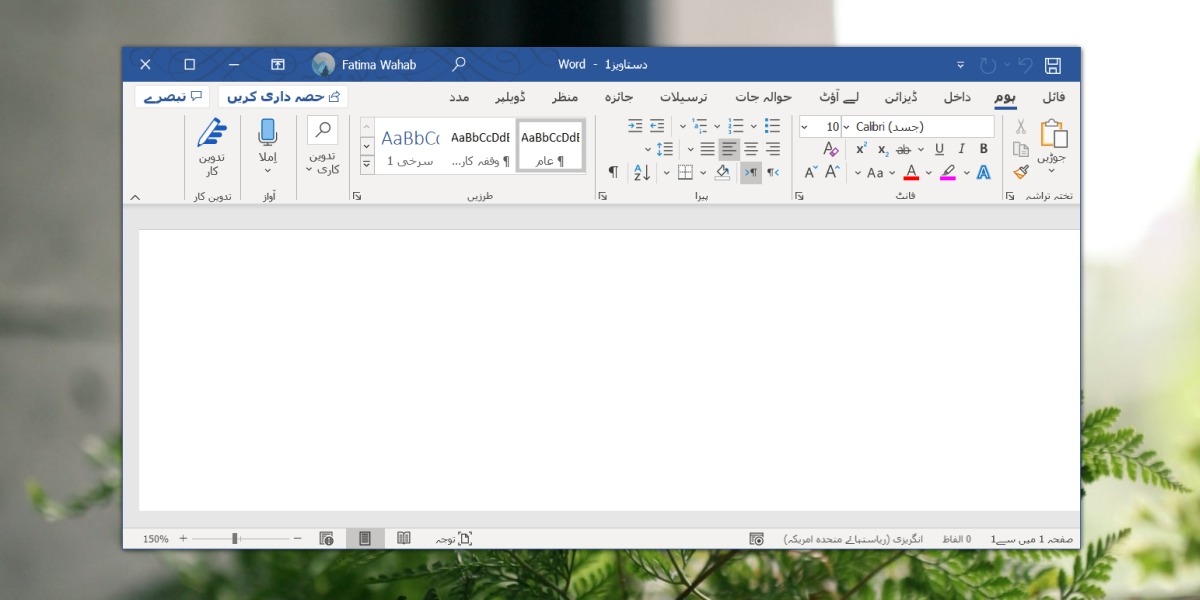
Изменить язык пользовательского интерфейса Office 365
Вы можете изменить язык пользовательского интерфейса приложений в Office 365, выполнив следующие действия.
Программы для Windows, мобильные приложения, игры - ВСЁ БЕСПЛАТНО, в нашем закрытом телеграмм канале - Подписывайтесь:)
- Откройте приложение вы хотите изменить язык.
- Перейти к Файл> Параметры.
- Выберите Вкладка “Язык”.
- Под Раздел “Язык интерфейса Office”, проверьте, указан ли ваш язык в списке. Если не, щелкните “Установить дополнительный язык отображения с Office.com”.
- Выберите язык вы хотите установить.
- Ваш браузер откроется. Загрузите языковой пакет.
- Запустить исполняемый файл и дождитесь завершения всех установок и загрузок.
- Откройте приложение Office 365.
- Перейти к Файл> Параметры> Язык.
- Выберите только что добавленный язык в разделе «Язык интерфейса Office».
- Щелкните значок Кнопка “Вверх” так что это первый язык в списке.
- Перезапустите приложение Office 365.
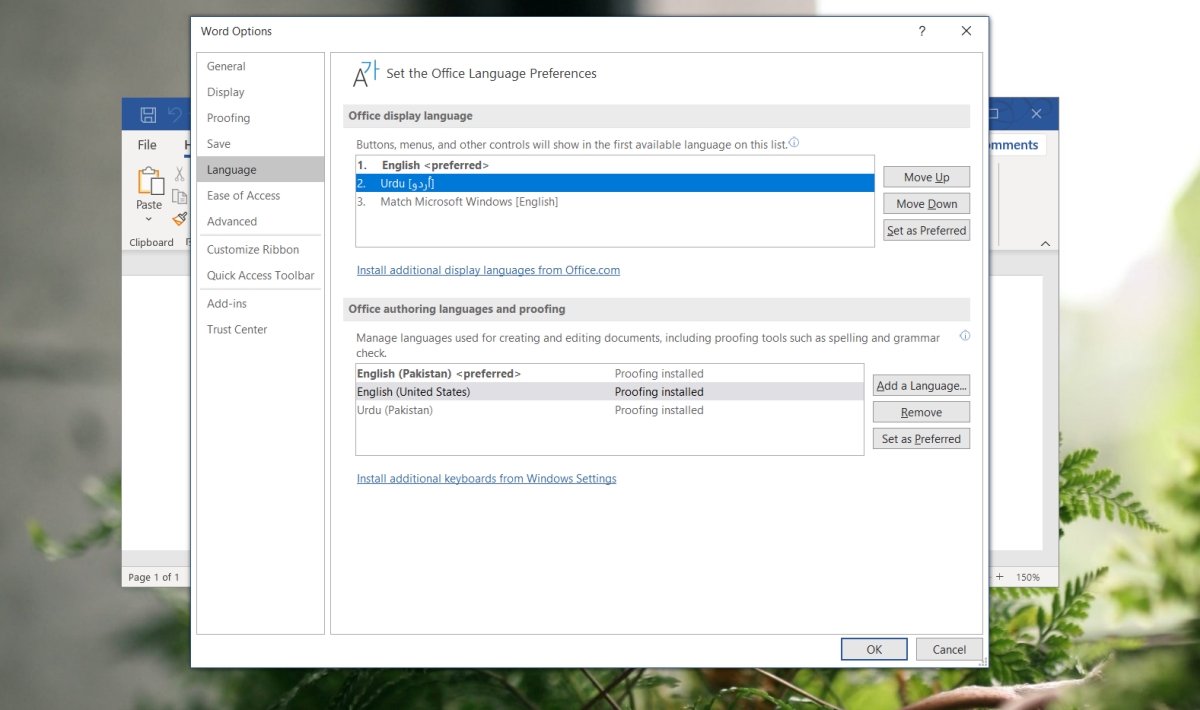
Изменить язык ввода Office 365
Изменить язык ввода в Office 365 довольно просто. Фактически, вы можете установить язык в Windows 10, и вы сможете вводить его.
- Открой Приложение настроек.
- Перейти к Время и язык.
- Выберите Вкладка “Язык”.
- Нажмите Добавьте язык.
- Выберите язык вы хотите добавить и разрешить Windows 10, чтобы загрузить его.
- Откройте приложение Office 365.
- Использовать Сочетание клавиш Ctrl + Shift для изменения языка ввода в Windows 10 или используйте языковую панель на панели задач, чтобы выбрать язык.
- Установить проверка орфографии и грамматики языка, откройте приложение Office 365.
- Перейти к Файл> Параметры> Язык.
- Под В разделе «Языки разработки и проверки правописания Office» выберите язык и нажмите «Установить как предпочтительный».
- Перезапустите приложение Office 365.
Примечание. Проверка может быть доступна не для всех языков.
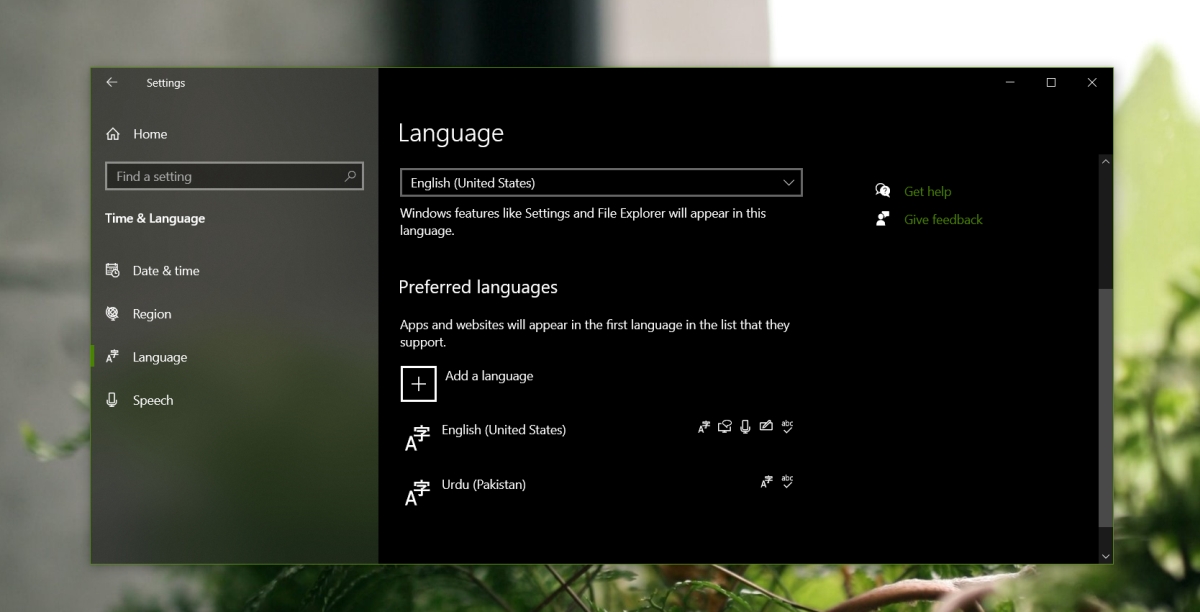
Вывод
Office 365 используется во всем мире и поэтому имеет достаточно хорошую поддержку нескольких языков. У него длинный список поддерживаемых языков, хотя переводы пользовательского интерфейса могут быть не самыми лучшими. Что касается ввода языка, уловка состоит в том, чтобы установить нужный язык в Windows 10. Вместе с ним будет добавлена соответствующая раскладка клавиатуры. Вы должны убедиться, что у вас есть физическая клавиатура с клавишами, расположенными в соответствии с добавленной раскладкой клавиатуры. Вы можете просмотреть раскладку клавиатуры, открыв экранную клавиатуру.
Программы для Windows, мобильные приложения, игры - ВСЁ БЕСПЛАТНО, в нашем закрытом телеграмм канале - Подписывайтесь:)





